目前,为了打印方便,很多公司的行政都会给职员的电脑添加网络打印机。而目前不少电脑用户都升级了win10系统,因此,操作变化比较大,很多网友都不知道win10系统如何添加网络打印机?如果您也不知道的话,就一起来看看今天的win10教程吧!

打印机
win10系统添加网络打印机的步骤:
添加凭据;
要保存网络密码,就必需添加到凭据才能永久保存;
右键开始Win图标,选择“控制面板”;
查看方式按小图标;
找到凭据管理器;
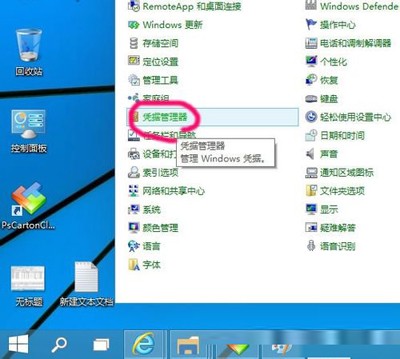
凭据管理器
选择“添加Windows凭据”;
再点击“添加Windows凭据”;
输入网络打印机的IP地址,用户密码;
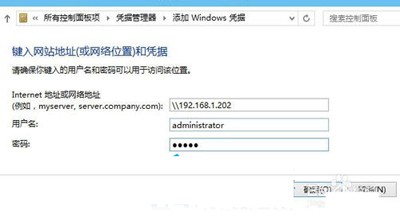
输入网络打印机的IP地址
文章标题:win10系统如何添加网络打印机?
文章链接://www.hpwebtech.com/jiqiao/45440.html
为给用户提供更多有价值信息,ZOL下载站整理发布,如果有侵权请联系删除,转载请保留出处。
相关软件推荐
其他类似技巧
- 2021-01-27 11:51:33win10任务栏透明度设置小技巧
- 2021-01-17 14:20:59win10远程桌面如何连接远程的计算机进行操作
- 2021-01-17 10:42:34Win10取消开机账户登录界面
- 2021-01-05 11:18:54Win10字体模糊怎么办?
- 2020-12-29 11:29:33win10怎么快速加密文件?
- 2020-12-27 10:51:17win10系统安装软件出现乱码
- 2020-12-25 10:58:20win10中Windows Defender打开方法
- 2020-12-17 17:03:16三个步骤搞定Win10系统应用商店闪退!
- 2020-12-04 11:24:36Win10系统出现蓝屏0x00000133的方法
- 2020-11-30 15:03:36Win10系统取消开机欢迎屏幕的方法
Private Win10(隐私设置工具)软件简介
Private Win10是一款Windows10隐私方面的设置工具,不仅可以进行隐私方面的设置,隐私设置上有包括错误报告、搜索、Cortana,同时还有更为详尽的防火墙设置!
功能介绍
运行 Private Win10 就可以看到主要是系统的隐私设置和防火墙设置。隐私设置上有包括错误报告、搜索、Cortana、Windows 广告、微软账号...
详细介绍»









